In vielen Fällen können Sie das Erscheinungsbild Ihres Dokuments verbessern, indem Sie bestimmte Wörter oder Absätze auf der Seite oder über Seitenumbrüche hinweg zusammenhalten. Darüber hinaus können Sie mithilfe der Silbentrennung die Lesbarkeit insgesamt verbessern.
Word umbricht den Text automatisch an einem Leerzeichen oder Bindestrich am Ende einer Zeile. Wenn Sie zwei Wörter oder ein Wort mit Bindestrich in ein und derselben Zeile zusammenhalten möchten, können Sie ein geschütztes Leerzeichen oder einen geschützten Trennstrich anstelle eines normalen Leerzeichens oder Bindestrichs verwenden.
-
Klicken Sie auf die Stelle, an der Sie das geschützte Leerzeichen einfügen möchten.
-
Klicken Sie auf der Registerkarte Einfügen in der Gruppe Symbole auf Symbol.
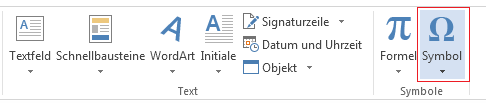
-
Klicken Sie in dem daraufhin geöffneten Feld auf Weitere Symbole.
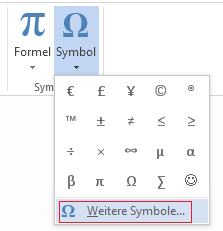
-
Klicken Sie im Dialogfeld Symbol auf der Registerkarte Sonderzeichen auf den Eintrag Geschütztes Leerzeichen, um ihn auszuwählen, und dann auf Einfügen.
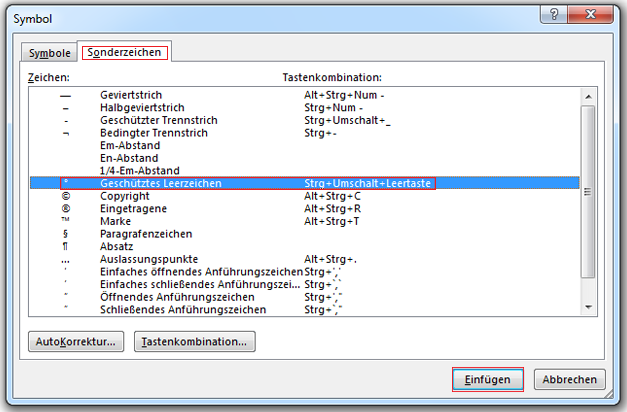
-
Klicken Sie auf Schließen.
Tipp: Sie können auch eine Tastenkombination verwenden. Klicken Sie auf die Stelle, an der Sie das geschützte Leerzeichen einfügen möchten, und drücken Sie STRG+UMSCHALT+LEERTASTE.
Manchmal soll ein Wort mit Bindestrich in einer Zeile zusammenbleiben und nicht zwischen zwei Zeilen getrennt werden.
-
Klicken Sie auf die Stelle, an der Sie den geschützten Trennstrich einfügen möchten.
-
Klicken Sie auf der Registerkarte Einfügen in der Gruppe Symbole auf Symbol.
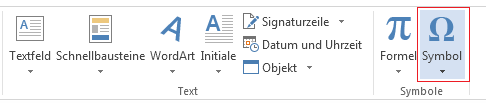
-
Klicken Sie in dem daraufhin geöffneten Feld auf Weitere Symbole.
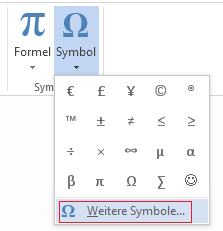
-
Klicken Sie im Dialogfeld Symbol auf der Registerkarte Sonderzeichen auf den Eintrag Geschützter Trennstrich, um ihn auszuwählen, und dann auf Einfügen.
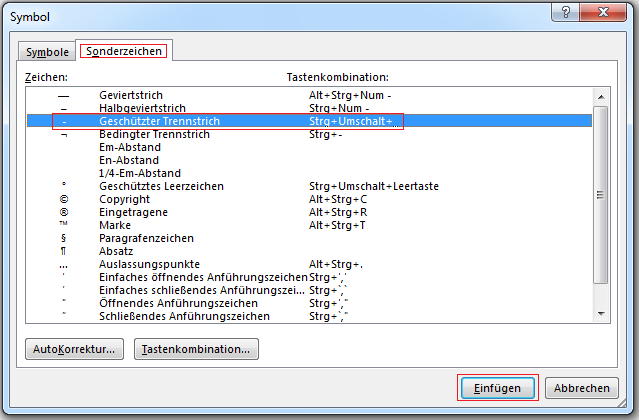
-
Klicken Sie auf Schließen.
Tipp: Sie können auch eine Tastenkombination verwenden. Klicken Sie auf die Stelle, an der Sie den geschützten Trennstrich einfügen möchten, und drücken Sie STRG+UMSCHALT+MINUS.
Da Word Absätze am Ende einer Seite automatisch umbricht, wird ein Absatz, der auf einer Seite begonnen hat, auf der nächsten Seite fortgesetzt. Wenn Sie den ganzen Absatz auf derselben Seite zusammenhalten möchten, führen Sie die nachstehenden Schritte aus.
-
Klicken Sie mit der rechten Maustaste auf den Absatz, den Sie zusammenhalten möchten. Wählen Sie in dem daraufhin geöffneten Feld Absatz aus.
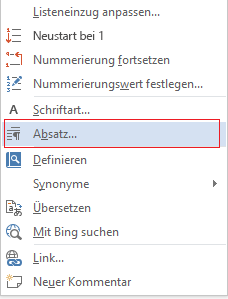
-
Klicken Sie im Dialogfeld Absatz auf die Registerkarte Zeilen- und Seitenumbrüche.
-
Aktivieren Sie im Abschnitt Paginierung das Kontrollkästchen Diesen Absatz zusammenhalten, und klicken Sie auf OK.
Wenn zwei aufeinanderfolgende Absätze oder eine Unterüberschrift und ein Absatz inhaltlich eng miteinander verbunden sind, möchten Sie diese vielleicht auf derselben Seite zusammenhalten.
-
Klicken Sie mit der rechten Maustaste auf den Absatz oder die Unterüberschrift, den Sie mit dem darauf folgenden Inhalt beibehalten möchten. Wählen Sie in dem daraufhin geöffneten Feld Absatz aus.
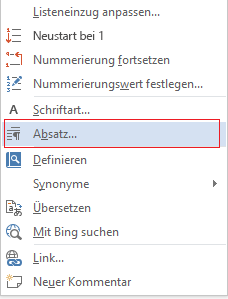
-
Klicken Sie im Dialogfeld Absatz auf die Registerkarte Zeilen- und Seitenumbrüche.
-
Aktivieren Sie im Abschnitt Paginierung das Kontrollkästchen Beibehalten mit weiter , und klicken Sie auf OK.
Tipp: Es wird davon abgeraten, zusätzliche Zeilenumbrüche zwischen Absätzen hinzuzufügen, weil Word jeden Zeilenumbruch als Anfang eines neuen Absatzes interpretiert und Seitenumbrüche möglicherweise nicht ordnungsgemäß erfolgen. Wenn zwischen Absätzen Leerraum sein soll, verwenden Sie die Steuerelemente Absatzabstand. Weitere Informationen finden Sie unter Ändern des Abstands zwischen Absätzen.
Wenn in der Mitte eines Absatzes ein Seitenumbruch derart erfolgt, dass nur die letzte Zeile am Anfang der nächsten Seite steht, wird diese Zeile als "alleinstehende Absatzzeile" bezeichnet. Wenn aber in der Mitte eines Absatzes ein Seitenumbruch bewirkt, dass nur die erste Zeile am Ende einer Seite steht, während der restliche Absatz auf der nächsten Seite zu finden ist, wird diese Zeile als "Schusterjunge" bezeichnet.
Wenn Sie in Ihrem Dokument alleinstehende Zeilen am Anfang oder Ende einer Seite vermeiden möchten, führen Sie die nachstehenden Schritte aus.
-
Klicken Sie mit der rechten Maustaste auf den Absatz, in dem Sie alleinstehende Zeilen am Anfang oder Ende einer Seite vermeiden möchten. Wählen Sie in dem daraufhin geöffneten Feld Absatz aus.
-
Klicken Sie auf die Registerkarte Zeilen- und Seitenumbruch.
-
Aktivieren Sie im Abschnitt Paginierung das Kontrollkästchen Absatzkontrolle.
-
Klicken Sie auf OK.










